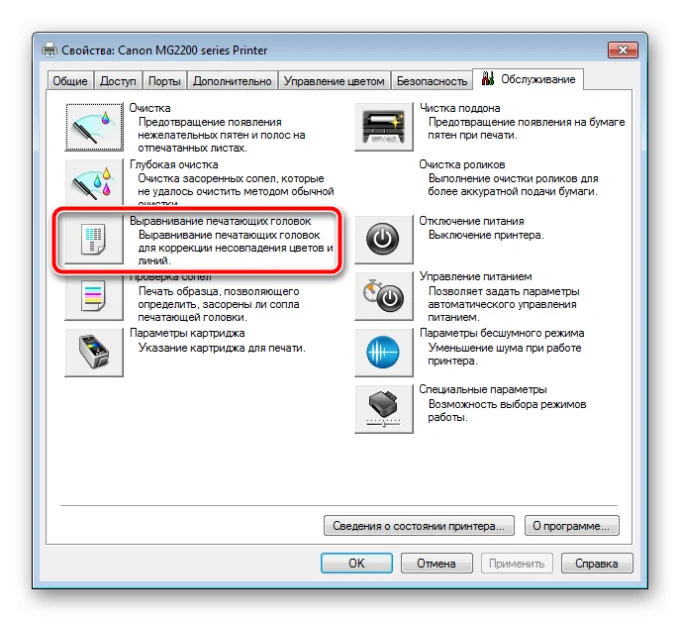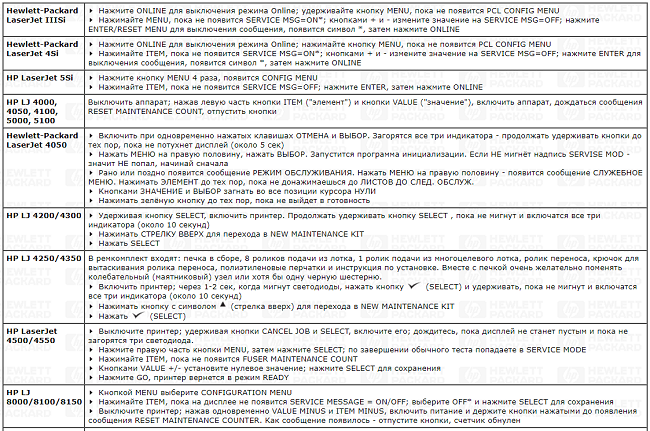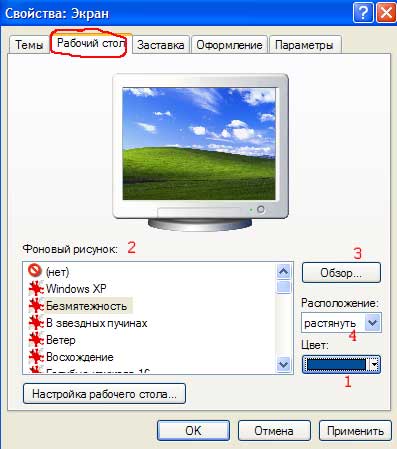Что делать, если принтер не берет бумагу из лотка
Содержание:
- Что-то попало в лоток с бумагой
- Принтер жует бумагу: причины на входе и на выходе
- Что делать, если принтер зажевал бумагу
- Почему принтер жуёт бумагу
- Как устранить замятие бумаги в принтере
- Возможные причины
- Устранение проблемы
- Замятие листа на выходе
- Меры безопасности
- Что делать с разными типами принтеров
- Проблема — в принтере
- Особенности извлечения в разных принтерах
- Причины застревания
- Как решить проблему
- Возможные причины и их устранение
Что-то попало в лоток с бумагой
Зачастую принтер не берёт бумагу по простой причине – в лоток попал посторонний предмет. Это может быть колпачок от ручки, карандаш, скрепка, стикер и пр. Особенно часто это случается у печатающих устройств с вертикальной загрузкой. Даже маленькая скоба для степлера может вывести такой принтер из строя.
Так что рекомендуем визуально осмотреть лоток подачи и прилегающие плоскости, чтобы убедиться в отсутствие посторонних предметов. Они могут быть причиной того, что принтер перестал забирать бумагу для дальнейшей печати.

Если вы обнаружили инородное тело глубоко в устройстве, то достать его можно с помощью пинцета. Не получается? Тогда попробуйте взять устройство в руки, а затем аккуратно перевернуть его и немного потрясти. Иногда это помогает, и посторонний предмет просто вываливается на пол. Только не трясите принтер слишком долго или сильно, ведь тем самым можно легко сломать его.
Чтобы очистить лоток подачи у лазерного принтера, придётся вытащить картридж из устройства. Затем внимательно осмотреть его. Ведь в нём также может быть мусор, мешающий подачи листов для печати. После чего загляните и внутрь печатающего устройства. Мусор в виде кусочков бумаги может провалиться достаточно глубоко.

Принтер жует бумагу: причины на входе и на выходе

Принтер может комкать, мять и жевать бумагу по разным причинам, но все они могут быть разделены на две большие группы: причины зажевывания бумаги еще на входе в принтер, и таковые, но уже на выходе из него.
Давайте поговори о конкретных причинах и способах их устранения, поскольку в большинстве случаев проблему можно решить самостоятельно, если успокоиться, во всем разобраться и сделать все так, как нужно.
В то же время стоит понимать, что при определенных условиях решить проблему смогут только специалисты, поэтому вам стоит изначально оценить ситуацию адекватно, чтобы не начать ремонтировать то, что отремонтировать нельзя, и не усугубить ситуацию.
Жует бумагу на входе – какие причины?
Принтер может жевать бумагу еще на входе, и зачастую это связано именно с самой бумагой. Причины могут быть такие:
- низкое качество самой бумаги. Лист слишком тонкий, а потому может заминаться на входе;
- слишком толстая пачка бумаги, из-за чего принтер захватывает сразу несколько листов или захватывает один лист и цепляет второй частично, поэтому происходит замятие бумаги;
- на бумаге имеются сторонние предметы, например, скрепки, скобы или что-то другое. Вам следует просмотреть бумагу и удалить все посторонние предметы;
- отдельные листы в пачке изначально загнуты или как-то повреждены, такие листы из пачки следует удалить.
Если принтер жует бумагу на входе, то, как вы понимаете, устранить проблему не так сложно, а в специализированной помощи, как правило, необходимости не возникает.
Принтер жует бумагу на выходе
Если бумага заминается и жуется на выходе, то возникают более серьезные проблемы. Но ряд из них также можно решить самостоятельно:
- вам следует проверить формат бумаги, который выставлен на принтере и в компьютере, а также соответствие параметров реальному формату. Если формат другой, либо на принтере и компьютере выставлены разные значения, то нужно исправить ошибку;
- остановите принтер и дайте ему отдохнуть, если он работает слишком долго и порядком нагрелся. Перегрев может стать причиной того, что принтер жует бумагу.
- сторонние предметы в механизме подачи бумаги. Попадание любых предметов может как остановить работу принтера, так и привести к зажевыванию бумаги. Проверьте механизм подачи, если вы столкнулись с такой проблемой.
Что делать, если принтер зажевал бумагу
В том случае, если ваш принтер отказывается полноценно выполнять свои функции и постоянно сминает заложенную в него бумагу, не стоит паниковать и вызывать специалиста по ремонту офисной техники. Для начала попробуйте разобраться в причинах возникновения неисправности и попытайтесь при обнаружении устранить ее самостоятельно.
Для этого в том случае, если вы печатаете большой объем информации, сократите ее количество и дайте время отдохнуть принтеру. Устройство может начать жевать бумагу при перегреве. Небольшой перерыв пойдет ему на пользу.

Если после перерыва ничего не изменилось, и принтер также продолжает сминать бумажный лист, отключите его и проверьте качество заложенной бумаги на соответствие данной модели аппарата, то есть размер и плотность. Универсальной (стандартной) плотностью бумажного носителя для современных принтеров считается 80 грамм на один квадратный метр.
Данная информация должна быть отмечена на упаковке бумаги, которую вы используете в устройстве.
Проверьте (визуально) чистоту бумаги протягивающего ролика. По возможности очистите его исходя из рекомендаций, предложенных в инструкции принтера.
Проверьте правильность размещения бумаги в приемном гнезде, а также убедитесь в отсутствии там посторонних предметов.
Почему принтер жуёт бумагу
Причина в бумаге
Бумага различается плотностью и влажностью. Если характеристики отличаются от рекомендованных производителем печатающих устройств, листы будут постоянно заминаться. Причина зажевывания может быть в неправильной установке направляющих реек.
Решение – не используйте дешёвую, тонкую бумагу. Покупайте ту, что не меньше предложенной производителем, но и не выше 90 г/кв.м. Слишком плотный лист не захватится роликами или будет сильно нагружать механизм протяжки, что приведёт к его поломке.
Неправильные настройки
Принтер может зажевать страницы, если в настройках выбран формат листов, который не соответствует загруженным в лоток. Надо остановить печать и изменить на компьютере параметры формата, они должны соответствовать значениям в свойствах принтера.
Причина в принтере
- Загрязнились ролики. Делать представляет собой небольшие пластмассовые цилиндры, обтянутые шероховатой резиной. Между шероховатостями попадает грязь, остатки краски, в результате на распечатанном листке видны полосы. Листы неравномерно протягиваются через ролики и заминаются. При загрязнении нужно извлечь зажёванный лист и протереть цилиндры влажной безворсовой тряпкой. Со временем шероховатость на резине стирается, и ролики начинают мять страницы даже без загрязнения. Выход – замена роликов.
- Износились детали механизма подачи. Протягивание листка выполняется девятью деталями принтера. При выходе из строя любой из деталей возможно замятие. Если при замятии издаётся шелест и скрип, то поломался термоузел. Исправит ситуацию замена детали в сервисном центре.
- Перегрев принтера. Если принтер долго работал и зажевал бумагу, причиной может быть перегрев. Устраните замятие, выключите аппарат, дайте ему остыть и отдохнуть. В дальнейшем печатайте небольшими партиями, чтобы не допустить повторного перегрева.
- Инородные предметы в узле подачи. Внутрь могут попасть скрепки, кнопки и другие мелкие предметы. Для их удаления откройте крышку принтера. Подсветите фонариком, изучите содержимое принтера, особенно в углах, где скапливается весь мусор, загоняемый туда кареткой во время движения. Лишние предметы могут находиться и за кареткой. Их нужно вынуть и закрыть крышку.
- Неправильная сборка картриджа. Неумелая установка чернильницы приводит к деформации узлов и деталей печатающего устройства. На странице при печати появляются дефекты (полосы, мазня), меняется траектория движения и бумага мнётся. Установку картриджа нужно делать строго по инструкции или отдать работу специалистам.
- Открытый лоток для бумаги. Открытие лотка во время печати может вызвать не только остановку распечатывания, но и замятие листа.
Как устранить замятие бумаги в принтере
Данное явление может быть одноразовым или носить постоянный характер и возникает по разным причинам, так что действия по устранению неприятности тоже могут различаться. Кроме того, аппараты отличаются по конструкции, что тоже влияет на способы решения проблемы. Если принтер зажевал бумагу, нужно знать, что делать и как именно. Неправильные действия со стороны пользователя могут усугубить ситуацию и привести к повреждению элементов устройства, замена которых может обойтись вам недёшево.
Как извлечь бумагу
Так, если принтер перестал печатать, а бумага в нём замялась, первым делом нужно попробовать выключить, а затем снова включить устройство. В случае незначительного замятия оборудование может самостоятельно извлечь лист. На случай, если этого не произошло, рассмотрим, как вручную устранить замятие бумаги в принтере:
- Отключаем печатное устройство от источника питания. Это обязательное условие, которое нужно соблюсти, когда в принтере застряла бумага перед тем, как вытащить её из аппарата. Обесточивать оборудование следует, чтобы процесс извлечения листа и его обрывков был безопасным.
- Удаляем из очереди печати задачи для принтера. Сделать это можно, например, с помощью «Панели управления» в разделе «Устройства и принтеры». Выбираем используемый принтер, жмём ПКМ на нём и из меню переходим к опции «Просмотр очереди печати», удаляем запланированные на печать документы.
- Открываем крышку для получения доступа к внутреннему миру устройства и оцениваем масштабы бедствия. В зависимости от ситуации, определяем, как достать застрявшую бумагу при конкретных обстоятельствах.
- Если большая часть листа находится в начале ролика подачи бумаги, извлекать следует против движения валиков. Застрявшую бумагу из принтера нужно доставать аккуратно, без резких движений, стараясь не разрывать лист, чтобы мелкие кусочки не забились внутри аппарата.
- Если лист замят уже на выходе, удалить застрявшую бумагу можно, потянув её за края по направлению движения валиков. В случае с лазерным принтером предварительно нужно снять картридж, перекрывающий доступ к прижимному механизму.
- После извлечения листа нужно выяснить, не порван ли он и не остались ли обрывки внутри устройства, и заодно смотрим, наличествуют ли инородные предметы. Если есть подозрения, что часть бумаги осталась в принтере, осматриваем валики, аккуратно разобрав оборудование (снимаем съёмные детали конструкции, картридж), находим и извлекаем обрывок. Затем возвращаем все элементы на место.
- Подключаем аппарат к электросети и следим за индикаторами включения на передней панели корпуса устройства. Мигание диода красным означает, что проблема не решена. В таком случае стоит попробовать извлечь картридж и поставить его снова.

Выясняем причину явления
На этом мероприятия по устранению проблемы не окончены
Очень важно понять, почему возникло замятие листов, чтобы не столкнуться с тем же в дальнейшем. Оценив масштабы проблемы и, увидев, как именно зажевало лист, можно понять, как действовать
Зависимо от того, какие причины спровоцировали проблему, принтер жуёт бумагу на входе или на выходе:
- В первом случае замятие при печати обеспечивает зачастую сама бумага. Это может быть низкое её качество, деформация, например, загнуты, помяты уголки отдельных листов, толстая стопка, из-за чего устройство затягивает сразу несколько или задевает второй лист уже по ходу печати, инородные предметы и т. д.
- Второй вариант, когда принтер жуёт бумагу на выходе, уже более печален, но если речь не идёт о неисправности оборудования, то можно и своими силами справится с проблемой. Нужно проверить соответствие формата бумаги, выставленного в настройках и фактического, и если замечена ошибка, исправляем. Другой причиной неприятности может быть перегрев, так что при интенсивной работе оборудования необходимо дать устройству время на отдых. Не исключено также, что в аппарат попали сторонние предметы, которые и привели к замятию бумаги. Механизм нужно проверить и избавиться от всех попавших по случайности предметов, не имеющих отношения к конструкции принтера и процессу печати.
Возможные причины
Причин, по которым бумага застряла – или периодически застревает – в принтере, с десяток.
- Не вполне качественная бумага. Покупка дешёвой бумаги сомнительного качества, использование старых, пожелтевших от времени листов, возможно, частично даже истлевших, не сулит работе принтера ничего хорошего.
- Повреждённые листы. Надрывы, сгибание и сминание листов приведёт к тому, что даже самый высококачественный и высокотехнологичный принтер не пропустит такую бумагу, какими бы уровнями защиты он ни обладал.
- Подмоченные листы, лёжа в одной стопке, со временем слипаются. Не заметив, что бумага залипла (2, 3 и более листов пристали друг к другу), пользователь сочтёт, что это толстый лист, напоминающий ватман, и пропустит его через принтер. В лучшем случае после прогрева и печати они распадутся – напечатанная страница останется на одном из них, однако чаще они заминаются друг о друга. Столкнувшись с такой пачкой листов, пролистайте их, чтобы разъединить. В последние годы выпускается пластикосодержащая бумага, в которой часть целлюлозы замещена синтетическими полимерами, и от долгого лежания они слипаются. Делать это имеет смысл и после распаковки пачки новой бумаги – та может пролежать на складе несколько месяцев.
- Пересушенные листы. Бумага, пролежавшая под прямыми солнечными лучами, в нагретом месте, полностью высыхает. Стоит вам её потрясти – от трения друг о друга листы могут наэлектризоваться. Заметив это, подавайте при печати такие листы по одному.
- Бумага неподходящей плотности. Инструкция к конкретному принтеру гласит, что требуются листы, скажем, с плотностью 60–80 г/м2. Выход плотности листов за указанные значения приведёт либо к преждевременному износу роликов и вала, либо к частому замятию бумаги. Слишком плотная бумага требует дополнительных усилий, оказываемых на приводы принтера. Излишне тонкая – к частой необходимости доставать замятый или оборвавшийся лист из-под картриджа или съёмной части привода.
- Попадание посторонних предметов. Скрепки, кнопки, колпачки ручек и т. д. приведут к тому, что высокотехнологичный механизм принтера, имеющий не один десяток подвижных деталей, попросту заклинит. Печать остановится, а операционная система ПК или ноутбука – как правило, Windows – сообщит о неуточнённых проблемах с печатью либо невозможности привести в действие рабочие механизмы принтера. Нередки случаи, когда деталь, замена которой происходит именно в сервисном центре (купить её отдельно вряд ли возможно), ломается, и принтер отказывается работать. В лучшем случае поломается чернильный (тонерный) картридж, в худшем – вся листопрокатная кассета. В последнее десятилетие техника идёт всё больше на серийность (потребуется купить новый принтер), а не на ремонтопригодность.
- Износ или поломка листопрокатных и передаточных шестерней, валиков, обрыв зубчатых ремней. Последние напоминают монтажные пластиковые стяжки: их внутренняя поверхность ребристая и рассчитана под шестерни с определённым шагом зубчика. Даже на рыночном «развале» старых деталей их найти крайне трудно.
Устранение проблемы
Для начала надо сбросить настройки. Для этого сделайте следующее.
- Отключите принтер от компьютера и электрической сети. Извлеките USB-кабель.
- Положите в лоток несколько листов А4.
- Подключите устройство к сети и включите его. Для этого нажмите одновременно клавишу включения и подачи бумаги. Если напечатается шаблонная страница, устройство рабочее.
Если это не помогло, ищем причину дальше.
Бумага должна соответствовать определенным требованиям. К примеру, иметь плотность 80 грамм на квадратный метр, ровные края и гладкую поверхность. Если это не так, ее нужно заменить. Основные признаки проблем с бумагой:
- текст и картинки не имеют четких границ;
- краска размазывается по поверхности листа;
- текст блеклый.
Нужно подобрать бумагу, которая соответствует требованиям, указанным в паспорте МФУ. При этом учтите, что характеристики листов для струйных и лазерных принтеров отличаются. И внимательно следите, чтобы в пачке не было бракованных страниц, имеющих загибы и неровные края.
Если замена бумаги не помогла, присмотритесь к захватывающим роликам. При частом использовании они пачкаются, тогда бумага проскальзывает.
Почистить ролики можно таким способом.
- Отключите МФУ от сети.
- Откиньте верхнюю крышку. В некоторых моделях есть легкий доступ к роликам, в других они вообще снимаются в течение пары секунд, а в третьих добраться до них невозможно без разборки механизма.
- Подготовьте нужные материалы. Ткань не должна оставлять ворса. Если ролики расположены глубоко, для очистки воспользуйтесь ватными палочками.
- Смочите ткань дистиллированной водой. Использовать спирт и растворитель нельзя.
- Протирайте ролики до тех пор, пока на ткани перестанут оставаться следы.
- Соберите устройство и проверьте его работоспособность.
Если это не помогло, значит, ролики износились. В идеале их нужно заменить самостоятельно или в сервисном центре. Но можно поступить и по-другому.
Для восстановления поверхность нужно очистить. Затем обмотайте ролик 1-3 слоями изоленты. Больше не надо, поскольку их диаметр станет слишком объемным. Такая мера позволит роликам работать еще некоторое время до замены. Если нет изоленты, ролики можно поменять местами. Дело в том, что они изнашиваются с внутренней стороны, а внешняя остается неизменной. Если принтер не заработал, проверьте датчик бумаги. Если МФУ долго и активно пользуются, на сенсор попадает краска. Ее нужно удалить чистой водой.
Иногда в механизм попадают посторонние предметы: скрепки, клочки бумаги и ткани. Их нужно убрать. Если посторонний предмет неглубоко, попробуйте использовать пинцет. Когда предмет забился далеко, возьмите лист плотного картона формата А4 и протолкните застрявший объект. В крайнем случае, требуется разобрать устройство.
Иногда принтер достаточно перевернуть и потрясти
Только делайте это осторожно. Если нет даже звуков работы, переустановите драйвер. Лучше воспользоваться комплектным диском с ПО
Лучше воспользоваться комплектным диском с ПО.
О том, как починить принтер самому, смотрите далее.
Замятие листа на выходе
Некоторые проблемы с замятием на выходе можно решить самому.
- Неверный формат страниц. Если в настройках на компьютере выставлен формат, не соответствующий формату вставляемых листов, необходимо привести их значения к правильным.
- Длительная работа. Если принтер интенсивно и долго печатает, он перегревается и начинает мять бумагу. Нужно выключить аппарат и подождать остывания.
- Попадание предметов в механизм подачи листов. Любая мелочь может помешать принтеру нормально работать и заставить жевать бумагу. Проверьте механизм и устраните проблему.
Меры безопасности
Используйте бумагу подходящего типа и формата.
Не используйте старые, рваные или мятые листы.
Не кладите в лоток всего несколько страниц или, наоборот, не делайте максимальной загрузки.
Не допускайте попадания любых предметов внутрь аппарата.
Перед укладкой в лоток выровняйте листы, перелистайте их несколько раз, чтобы найти и устранить мятые, рваные, старые страницы и посторонние предметы, снова поровняйте.
Уложенную в лоток стопку слегка зафиксируйте, прижмите боковыми направляющими, чтобы бумага лежала ровно без перекосов, а у роликов была возможность легко затягивать страницы внутрь.
В лазерном принтере перед вытаскиванием надо дать остыть печке, иначе можно получить ожоги рук.
При очистке принтера изнутри используйте пинцет, поскольку в труднодоступных местах пальцы по неосторожности могут застрять.
Не прикладывайте слишком больших усилий, большая часть деталей внутри аппарата изготовлена из пластика, который легко ломается.
Не используйте для извлечения ножницы и другие острые предметы.
Если бумага зажевывается постоянно, отвезите аппарат в сервисный центр.
Оцените запись
Что делать с разными типами принтеров
Лазерные
Есть модели с крышками сзади и даже на дне корпуса. Поочерёдно открывайте их, чтобы убедиться, что там не произошло застревание.
Характерной причиной проблемы является износ протяжных валиков.
Струйные
У струйников вместо одного картриджа есть каретка с несколькими чернильницами или отдельными печатающими головками. Когда бумага мнётся, каретка или головка оказывается в центральном положении. Чтобы извлечь лист, нужно аккуратно подвинуть каретку в край до упора.
В струйном аппарате внутри сложно извлекать остатки порвавшихся страниц из-за маленького внутреннего пространства. Удалить остатки можно пинцетом.
Бумажные остатки могут застревать в печатающей головке. Если модель позволяет, снимите головку в соответствии с инструкцией и промойте для профилактики.
Отдельная инструкция по решению проблемы предусмотрена для некоторых струйников компании НР с датчиком Encoder strip sensor. Датчик определяет положение каретки в начале и конце печати. Застревание может случиться, когда датчик засоряется или получает механическое повреждение. Чтобы устранить проблему, извлеките лист, а затем протрите датчик проспиртованной салфеткой.
Проблема — в принтере
Если никаких проблем с бумагой обнаружено не было, тогда, вероятнее всего, проблема заключается непосредственно в принтере. Чаще всего случается такое, что механизм подачи и протягивания бумаги, установленный в принтере разбалтывается. Поэтому бумага зажевывается. Также проблема может быть связана с загрязнением роликов для захвата бумаги. Это может произойти, например, в связи с использованием некачественной бумаги, волокна которой остались на роликах, либо от обрывка бумаги. Для выяснения и решения этой проблемы, владельцу необходимо открыть крышку принтера и очистить от бумаги ролики.
Кроме того, неполадки подобного могут быть напрямую связаны с тем, что некоторые механические части принтера перегреваются. Это может произойти в том случае, если владелец принтера осуществляет большого объема. Решить такую проблему можно довольно легко и просто — достаточно лишь печатать небольшими партиями.
Если бумага уже застряла в принтере или он ее зажевал, то не нужно резко дергать ее на себя, так как подобные действия могут вызвать различные повреждения механизма
Бумагу требуется вытаскивать из принтера осторожно и медленно, а в том случае, если она не идет, тогда вы можете приложить чуть больше усилий. Не нужно вытаскивать лист бумаги с помощью посторонних предметов, так как они тоже могут навредить механизму данного периферийного устройства
Наверняка, каждому знакома такая ситуация, когда набранный текст нужно вывести на печать, но при осуществлении этой операции принтер издает странные звуки, а операционная система выдает ошибку, означающую замятие бумаги.
Такая неприятность может произойти с любым принтером, как лазерным, так и струйным типа hp deskjet ink advantage 3525 еще .
Особенности извлечения в разных принтерах
Существуют несколько видов принтеров, которые отличаются технологией печати, но самыми популярными являются лазерные и струйные аппараты, поэтому будут рассмотрены особенности извлечения листов именно в них. Отличия заключаются в следующем: в лазерном принтере информация из электронного вида на бумажный носитель переносится под воздействием светового луча высокой температуры (лазера) и порошкообразного красителя (тонера), тогда как струйный аппарат работает за счет специальной печатающей головки и жидких чернил. Именно из-за конструктивных особенностей (расположения картриджа и барабанов) возникают различия в методах извлечения застрявших листов.
Струйные
Конструкция данных принтеров такова, что валики прочно закрыты картриджем. Если листок (либо его часть) глубоко застрял внутри, то рекомендуется отключить технику от сети и отвезти в сервисный центр, чтобы при самостоятельной разборке не усугубить ситуацию. Но некоторые производители в современной технике внедрили технологию, которая облегчает жизнь пользователям. Так, устройства Pantum или Epson оснащены специальным датчиком, устанавливающим положение каретки на запуске и окончании печати. Если принтер не печатает, то нужно проверить этот элемент — он мог повредиться или засориться, поэтому печать не завершается. В некоторых случаях возобновление процесса возможно после протирания датчика влажной салфеткой.
Лазерные
Отличие принтеров лазерного типа от струйных аппаратов заключается в том, что их картридж достать легче. Еще одна особенность — для извлечения листка можно не выключать устройство из сети, достаточно очень медленно и аккуратно вытащить страничку.
Продолжение работы
Обычно возобновление печати происходит автоматически после устранения неполадки. Но следует проверить, все ли напечатано. Если работа не продолжается после перезагрузки устройства, то в настройках печати на компьютере нужно определить недостающие листы и нажать кнопку ОК.
Причины застревания
Разберёмся, почему случается, что принтер зажёвывает бумагу:
Низкокачественная или неподходящая бумаги. Чаще всего становится причиной замятия сама же бумага, которая может быть низкого качества, старая, мятая, в заломах, ранее использованная и т.д. Вследствие неправильного хранения (избытка влаги в помещении или жары) листы могут склеиваться, прилипать, что приведёт к замятию во время процесса печати. Кроме того, даже если с бумагой будет всё в порядке, не подходить для распечатывания на конкретном принтере она может из-за несоответствующего формата или плотности.
Неправильная загрузка бумаги. Ещё одна причина, которая нередко провоцирует проблему. Возможно, в лоток загружено чересчур много бумаги, наоборот, крайне мало или её вставили криво.
Некорректные настройки. Этот фактор нередко становится провоцирующим замятие бумаги
При распечатывании нестандартных форматов документов или типов страниц важно отразить это в настройках печати используемой программы, чтобы донести информацию до печатающего устройства и установленные параметры печати совпадали с реальными.
Попадание инородного предмета в механизм оборудования. Нередко в механизм устройства могут попадать инородные предметы, причём которые никакого отношения даже близко к принтеру не имеют.
Открытие лотка в процессе печати может привести не только к остановке процесса, но иногда и к замятию бумаги.
Износ и выход из строя деталей устройства
Внутренние части принтера, непосредственно участвующие в процессе работы, со временем изнашиваются, что и приводит к последствиям в виде зажёвывания принтером листов.
Неправильная заправка и сборка картриджа. Невнимательность в процессе заправки и при сборке картриджа после заправки может спровоцировать поломку оборудования.
Низкое качество картриджей или их несовместимость с аппаратом тоже может привести к замятию страниц, а также ухудшению качества оттисков.
После изъятия зажёванных листов обязательно нужно разобраться, почему всё-таки принтер жуёт бумагу, поскольку проблема может носить систематический характер и требует решения.
Как решить проблему
В первую очередь определяем, какой марки у вас принтер: Canon, HP, Самсунг, SCX 4200 или Brother? По сути дела, для моделей всех этих печатных устройств решение вопроса будет происходить по практически аналогичному пути. Поэтому далее определяем причину. Почему принтер не берет бумагу из лотка?
Принтер не берет бумагу
Вот самые распространенные факторы, которые оказывают влияние на это:
Ограничители для бумаги, которые находятся в лотке, слишком туго затянуты. Попробуйте немного их ослабить и бумага, как прежде, начнет поступать в устройство. Если вы выполнили данные действия, но проблема все так же осталась, необходимо рассмотреть следующую причину. Толщина бумаги, используемой для печати. Тут тоже есть свои нюансы. Ведь если она будет слишком толстая или тонкая, то могут возникнуть проблемы с ее подачей. Поэтому, выбирая бумагу, проконсультируйтесь с продавцом, подойдет ли она для вашей модели принтера. Бумага низкого качества. Зачастую в погоне за экономией мы приобретаем бумагу не самого лучшего качества, а потом удивляемся, почему принтер Canon не берет бумагу? Техника для печати тоже не глупа и все подряд «есть» не будет. Поэтому, если вы хотите, чтобы она работала без перебоев, стоит снабжать ее только качественными материалами. Запылился ролик захвата бумаги. Да, недостаточно протирать только поверхность принтера
Иногда, хотя бы раз в три месяца, нужно уделять внимание и его внутренним деталям, обрабатывая их специальным раствором. Ролик для захвата бумаги износился
У каждой техники и ее комплектующих деталей есть определенный срок службы. В данном случае износ ролика зависит от того, насколько часто и много вы печатаете. Некоторым его хватает на 1-2 года, а некоторым, при интенсивном рабочем процессе, и на полгода мало. Заменить его можно самостоятельно, как показано на фото, или обратиться в специализированный сервисный центр, если вы не уверены в собственных силах и умении.
Нахождение инородного предмета или остатков бумаги в принтере. Может быть такое, что при прошлой печати бумага подавалась неправильно и застряла в устройстве. Принтер HP не берет бумагу. Чтобы устранить эту проблему, нужно удалить все инородные предметы и остатки застрявшей бумаги из ленты, по которой осуществляется подача.
Подача бумаги
Возможные причины и их устранение
Принтер Canon не захватывает бумагу по ряду причин, которых может быть несколько.
Посторонние предметы в лотке для бумаги. Сюда может попасть все что угодно начиная от колпачка ручки и заканчивая предметом, не относящимся к канцтоварам. Даже простая скоба от степлера может привести к поломке аппарата. В этом случае рекомендуется осмотреть лоток для подачи бумаги и прилегающие места на наличие разнообразных предметов.
Если извлечь его таким образом не получается, то можно легонько потрясти устройство, чтобы предмет выпал наружу.
С лазерным принтером Canon немного сложнее. Здесь придется вытащить из устройства картридж, затем внимательно все осмотреть внутри – возможно, там найдется клочок бумаги, застрявший в процессе предыдущей работы. Кстати, в картридже также может быть мусор, мешающий нормальной работе устройства, поэтому его также нужно осмотреть.
Бумага. Низкое качество бумаги или ее плотность также может стать причиной некорректной работы оборудования. Необходимо убедиться в том, что в принтер положена обычная бумага с плотностью 70-80 г/м2.
Возможно, вы пытаетесь распечатать фотографии на фотобумаге. Стоит учесть тот момент, что принтер может быть не приспособленным для печати на таком материале. В этом случае стоит убедиться в его назначении. Информацию об этом можно узнать из паспорта на оборудование.
Стоит обратить внимание на то, в каком состоянии находятся листы в лотке. Возможно, они помяты, повреждены или имеют рваные области. А также принтер может отказывать в печати по причине того, что стопка бумаг положена внутрь неровно
Дополнительно необходимо отметить, что некоторые пользователи любят использовать черновики в связи с экономией бумаги, которые могут быть испорчены
А также принтер может отказывать в печати по причине того, что стопка бумаг положена внутрь неровно. Дополнительно необходимо отметить, что некоторые пользователи любят использовать черновики в связи с экономией бумаги, которые могут быть испорчены.
Для этого стоит взять небольшое количество листов (около 20 штук) и аккуратно положить их в лоток. После этого, используя специальную направляющую, нужно выровнять стопку. Если устройство печати по-прежнему не принимает материал, тогда необходимо изучить следующую возможную проблему.
Сбой в программе. Поскольку оборудование имеет собственную электронику, то не стоит забывать о том, что оно может перестать отвечать на запросы при попытке запуска. В этом случае необходимо перезагрузить принтер. При этом лучше выключить оборудование из сети на некоторое время (30 секунд) вместе с дополнительным блоком, если таковой есть в наличии.
Если такой способ не привел к положительным результатам, то тогда можно попробовать сбросить настройки.
В принтере Canon это можно сделать следующим образом:
- в первую очередь необходимо включить принтер и дождаться момента, когда устройство завершит подготовку к работе;
- отцепить шнур от питания – это можно сделать с задней стороны принтера;
- оставить аппарат в таком состоянии на 15-20 секунд, иначе сброса не произойдет;
- подключить кабель питания – после этого принтер автоматически должен включиться;
- если этого не произошло, то тогда нужно нажать на соответствующую кнопку;
- заключительный шаг – отправка документа на печать.
Стоит отметить, что программные ошибки чаще встречаются в устройствах с несколькими лотками, один из которых перестает работать. В этом случае проблема будет решена путем переустановки или обновления драйверов.
Ролики. Эти элементы принтера зачастую просто загрязняются в связи с накоплением грязи и пыли от бумаги или от чернил, что приводит к проблеме отказа, поэтому их следует очистить.
Необходимы некоторые расходные материалы:
- тупферы или обычные палочки с ватой;
- гладкая ткань;
- фильтрованная вода.
При чистке крутящихся элементов нельзя применять агрессивные вещества и спиртовые добавки. Можно взять специальную жидкость, предназначенную для прочистки резиновых компонентов.
Необходимо выполнить следующее:
- отключить принтер от питания;
- смочить жидкостью ветошь;
- очистить ролики;
- если ролики находятся глубоко в оборудовании, можно использовать тупферы.
Узел подачи. В этом случае отходит планка на металлическом элементе, или появляется зазор во втулке ролика. А также может износиться крепеж лотка.
В этом случае помогут советы специалистов, представленные ниже.